
Facebook to popularna platforma do udostępniania zdjęć, mimo że nie jest zbyt dobra. Przedkładają szybkie ładowanie obrazów nad wysokiej jakości. Nie możesz temu zapobiec, ale możesz zminimalizować utratę jakości.
Na powyższym obrazku możesz zobaczyć obok siebie oryginalne zdjęcie i wersję z Facebooka. Różnica jest zauważalna. A Facebook wprowadzi pewne zmiany w prawie każdym przesyłanym zdjęciu, aby je skompresować, aby ładowały się szybciej. Nic nie możesz zrobić, aby to całkowicie zatrzymać - jeśli chcesz mieć wysokiej jakości witrynę do udostępniania zdjęć, wypróbuj ją coś jak 500px —Ale możesz przynajmniej zminimalizować spadek jakości podczas przesyłania zdjęć. Zobaczmy, jak to zrobić.
Co Facebook robi z Twoimi zdjęciami?
Własnymi słowami Facebooka , kiedy przesyłasz obraz, „automatycznie zmieniają rozmiar i formatuje Twoje zdjęcia”, aby były prawidłowo wyświetlane w witrynie i aplikacjach. Na przykład, jeśli ktoś opublikuje pojedyncze zdjęcie jako aktualizację statusu, pojawi się ono w Twoim kanale aktualności w rozdzielczości 476 pikseli szerokości i maksymalnie 714 pikseli wysokości. Jeśli nie prześlesz zdjęcia w tej dokładnej rozdzielczości, Facebook musi wykonać pewne skalowanie. A jeśli prześlesz zdjęcie w tej rozdzielczości, będzie wyglądać okropnie, jeśli ktoś je kliknie, aby zobaczyć je w powiększeniu.
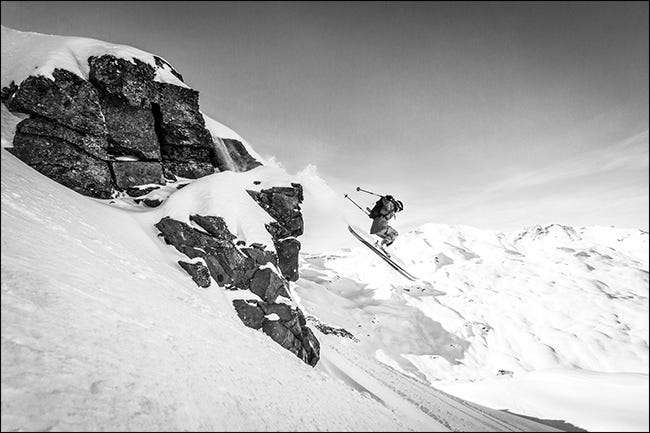
Aby dać Ci wyobrażenie o tym, co się dzieje, gdy zostawisz Facebooka na jego własnych urządzeniach, przesłałem powyższe zdjęcie o wielkości 2,7 MB i rozdzielczości 5166 na 3444 piksele. Kiedy pobrałem go ponownie z Timeline, miał rozdzielczość 960 na 640 pikseli i miał tylko 74 KB.

Kiedy wszedłem do mojej kolekcji zdjęć na Facebooku, udało mi się pobrać wersję 1938 na 1292 pikseli, która miała 348 KB, ale nawet to oznacza bardzo agresywną optymalizację!
Jak sprawić, by Twoje zdjęcia wyglądały lepiej na Facebooku
Wyjaśnijmy jedną rzecz; Twoje zdjęcia nigdy nie będą wyglądać obiektywnie świetnie na Facebooku. Możesz jednak podjąć kroki, aby wyglądały lepiej.
Najpierw musisz przesłać je w odpowiednim rozmiarze. Minimalizuje to zmianę rozmiaru Facebooka. Ponadto, dostosowując własne zdjęcia, możesz nieco przyciąć je zamiast zmieniać rozmiar. Facebook zaleca trzy rozmiary: 720 pikseli, 960 pikseli i 2048 pikseli szerokości. W przypadku zdjęć możemy spokojnie zignorować dwie mniejsze opcje; są po prostu absurdalnie małe. To daje nam jeden idealny rozmiar: 2048 pikseli szerokości.
Następnie chcesz przesłać zdjęcia w odpowiedniej przestrzeni kolorów. Facebook używa sRGB - standardowego profilu kolorów większości wyświetlaczy. Dobra wiadomość jest taka, że prawdopodobnie nie musisz tutaj zbytnio zmieniać. sRGB to przestrzeń kolorów używana w 99% plików JPEG. Jeśli zrobisz zdjęcie smartfonem lub wyeksportujesz zdjęcie zrobione lustrzanką cyfrową z programu Photoshop, Lightroom lub dowolnej większej aplikacji do edycji, zostanie ono zapisane w przestrzeni kolorów sRGB.
Realistycznie, jeśli masz obrazy, które nie znajdują się w przestrzeni kolorów sRGB, prawdopodobnie w pewnym momencie podjąłeś świadomą decyzję o użyciu czegoś z szerszą gamą kolorów i wiesz, co robisz. Możesz sprawdzić, jakiej przestrzeni kolorów używa zdjęcie, przeglądając jego metadane. Widać tutaj, że selfie zrobione moim iPhonem jest w sRGB, więc nie muszę nic zmieniać.
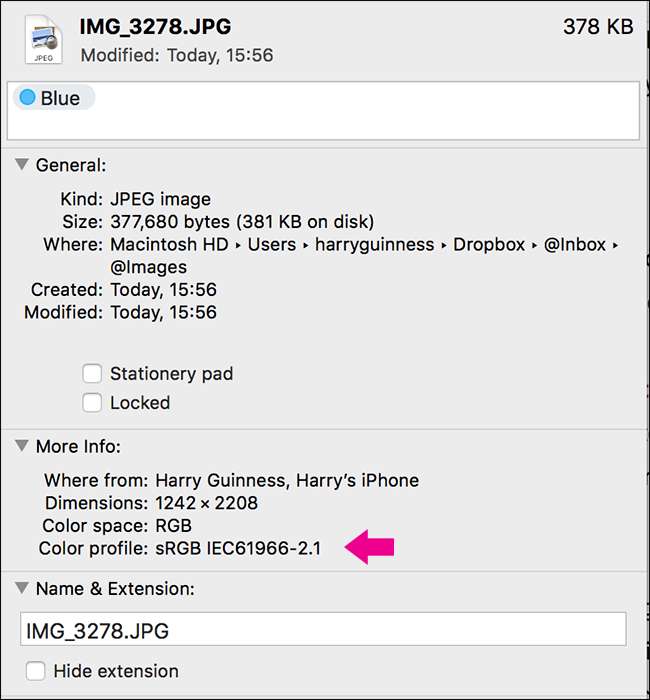
Jeśli masz obraz w przestrzeni kolorów innej niż sRGB, możesz pozwolić Facebookowi zająć się konwersją lub otworzyć obraz w wybranym edytorze obrazów i zapisać go przy użyciu domyślnych ustawień JPEG. Jak widać poniżej, ustawienia domyślne programu Photoshop automatycznie konwertują profil kolorów na sRGB.
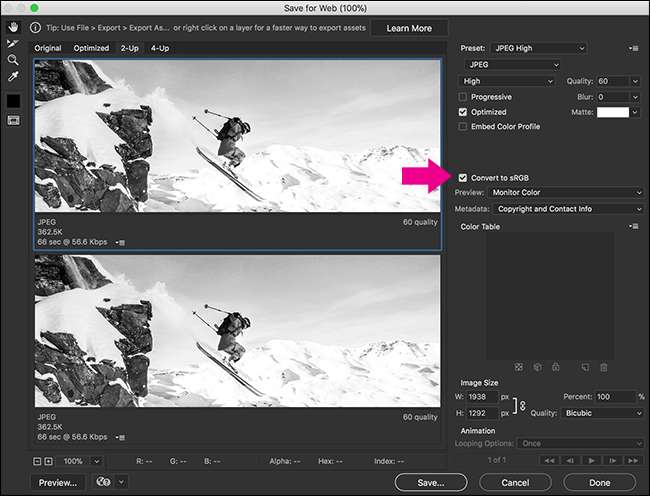
Po krótkich eksperymentach odkryłem, że Facebook kompresuje wersje Twoich obrazów w najwyższej jakości do niecałych 500 KB. Niestety, nawet gdy wrzuciłem zdjęcia mieszczące się w tym limicie, Facebook nadal skompresował obraz. W rzeczywistości skompresowali go nawet bardziej niż wtedy, gdy wgrałem wersję 2,4 MB. Z tego powodu zamiast kompresować obrazy samodzielnie, zalecamy przesyłanie możliwie najwyższej jakości plików JPEG.
Wreszcie, Facebook ma dwie odrębne cechy przesyłania: normalna jakość i wysoka jakość. Normalna jakość jest używana do prawie wszystkiego (na przykład publikowania obrazu jako aktualizacji statusu lub zdjęcia profilowego). Wysoka jakość jest dostępna tylko wtedy, gdy przesyłasz obrazy do albumu fotograficznego.
ZWIĄZANE Z: Jak zatrzymać przesyłanie przez Facebooka zdjęć i filmów o niskiej jakości z telefonu
Jeśli poważnie myślisz o najwyższej jakości zdjęć na Facebooku, najlepszą rzeczą, jaką możesz zrobić, jest przesłanie zdjęć do albumu fotograficznego, a następnie udostępnienie ich stamtąd. Gdy dodajesz zdjęcia do albumu, aby przesłać je w wysokiej jakości, upewnij się, że opcja „Wysoka jakość” jest włączona. Możesz też ustaw go jako domyślny na swoim smartfonie .
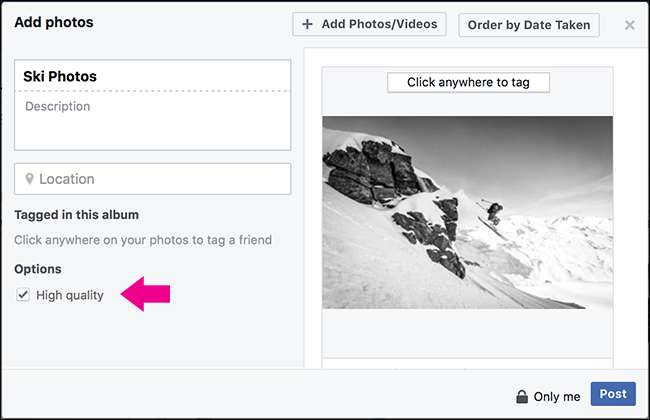
Jeśli wykonasz wszystkie te kroki, a nie możemy zagwarantować, że Twoje zdjęcia będą dobrze wyglądać, będą przynajmniej wyglądały lepiej, niż gdybyś zostawił Facebooka samemu sobie.
Uwaga dotycząca zdjęć na okładce
Zdjęcia na okładkę (obraz, który pojawia się u góry Twojej osi czasu) są trochę szczególnym przypadkiem. Chociaż wszystkie powyższe wskazówki nadal mają zastosowanie, dokładne wartości, których należy użyć, ulegają zmianie.
Aby uzyskać najwyższą jakość zdjęcia na okładkę, musisz przesłać obraz o szerokości 851 pikseli. Jeśli nie chcesz, aby był przycięty w swoim profilu, musisz mieć również wysokość 315 pikseli.
Facebook kompresuje również zdjęcia w tle do mniej niż 100 KB. Jeśli prześlesz obraz o rozmiarze mniejszym niż 100 KB, nie zostanie on w ogóle skompresowany.







